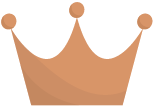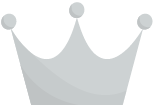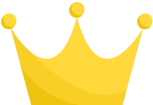2019年2月現在、ワードプレスの記事作成画面(投稿エディタ)は2種類あります。
- Gutenbergという新しいバージョン
- ClassicEditorを使った旧バージョン
これからワードプレスを始める方は、新バージョンが適用されています。
新しいバージョンは、旧バージョンと装い・機能がおおきく変わったためプラグインを使って以前の仕様にしている方も多くいます。
わたしもその1人です(‘◇’)ゞ
この記事ではGutenbergの特徴と、使いにくい場合に旧バージョンへする方法をまとめました。
見たい項目をタップ
Gutenberg(グーテンベルグ)とは
Gutenbergは2018年12月7日に、WordPress 5.0がリリースされたときに新しくなった記事作成画面(投稿エディタ)です。
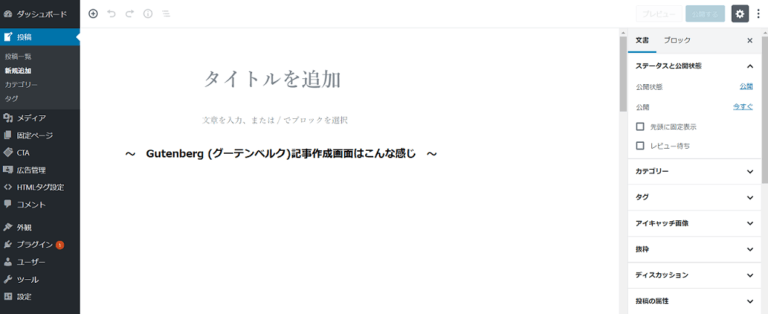
Gutenbergを反映したくないがために、WordPressのアップデートを行っていない方もいらっしゃいますね。
以前の投稿エディタはこんな感じです。
わたし自身も見慣れているため、こちらの方が入力も装飾もしやすいですね。
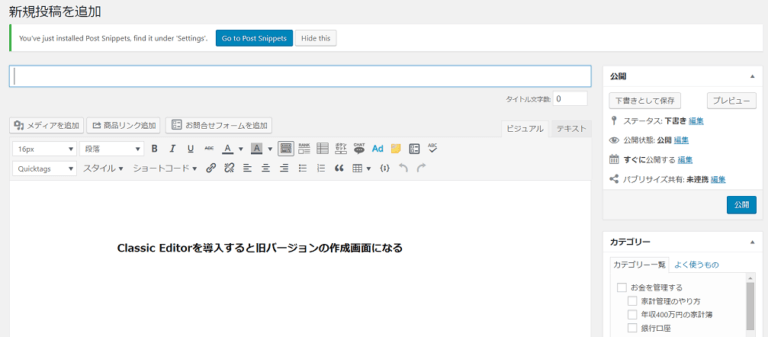
新しくワードプレスをインストールした場合、WordPress 5.0になっているため投稿エディタはGutenbergです。
そのまま使用してもいいですし、多くの方が使っている方が安心できるという方は「Classic Editor」を導入しましょう。
分からないことが起こって検索した時も、旧エディタの解説が圧倒的に多いのも「Classic Editor」をいれるメリットですね。
旧エディタに戻す方法
ダッシュボードのプラグイン>新規追加の順にすすみます。
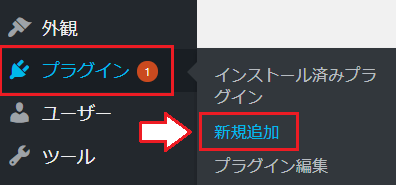
「Classic Editor」と検索欄にいれ、「今すぐインストール」をクリックするとダウンロードが始まります。
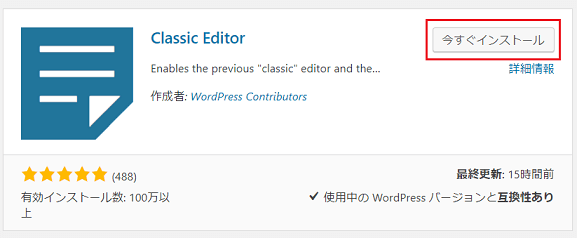
インストールが終わったら「有効化」しましょう。
設定はこれで完了です(*^^*)
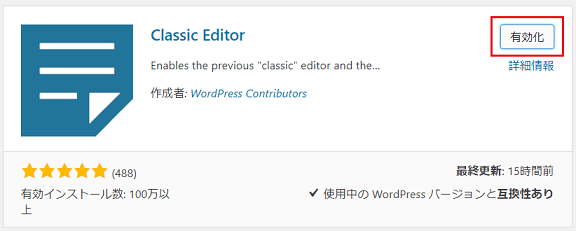
作成画面が旧バージョンになっているか確認してください。
もし反映されていない場合はキャッシュの削除をおこないましょう。
キャッシュ系プラグインを有効化している方は、そちらも確認してくださいね。
Chromeは『Ctrl+F5』
Macは『Command + Shift + R』
プラグイン『WP Super Cache』をつかっている方は、キャッシング設定の停止・利用も確認
最後に
このClassic Editorプラグインは2022年まで、サポートとアップデートが行われる予定です。
ということは・・・今後ずっとサイト運営を続けるかぎり、Gutenbergにしなくてはいけない時がきますね。
わたしもテーマや導入しているプラグインの互換性が確実だとわかれば、徐々に練習して慣れていこうと思います。
サイト運営に十分なスペックのプラン『スタンダード』月額500円~!
☑続くか分からない
☑初期費用の面で悩んでいる
という方に。
金銭的に余裕があるなら以下2つのサーバーが、より機能が充実しています。
初期費用無料!月額料金は定額制でなく、利用時間分の支払い。
期間限定でドメインが無料取得できる。
≪新登場≫国内最速・高性能レンタルサーバー
【ConoHa WING】